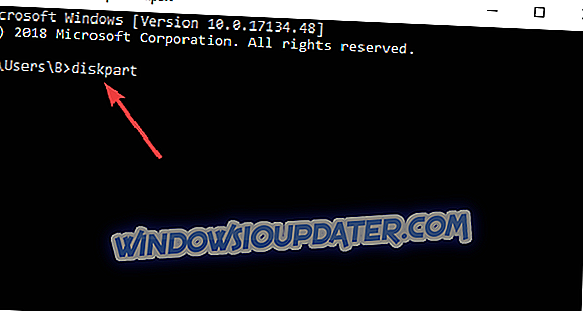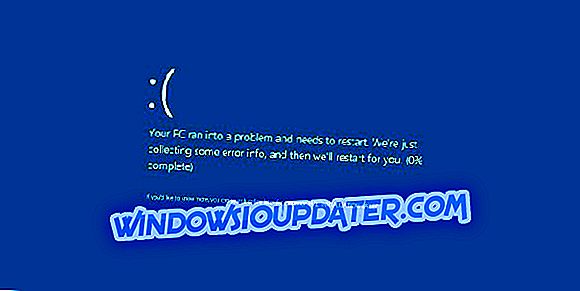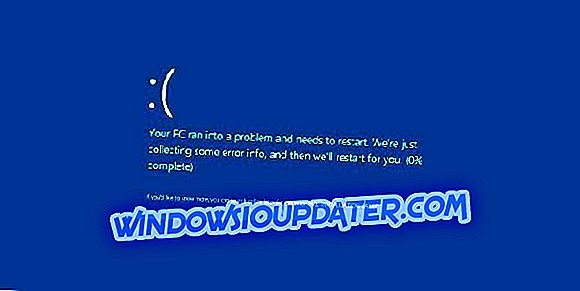대부분의 경우 Windows 8 또는 Windows 10 장치에 Ubuntu 시스템을 다시 설치할 때 Windows 8 또는 Windows 10 운영 체제로 부팅 할 때 몇 가지 오류 메시지가 표시 될 수 있습니다. 이 문제는 그리 흔한 일은 아니지만 모든 독자에게 문제를 해결하고 향후 문제가 발생하지 않도록하는 방법을 설명해 드리겠습니다.
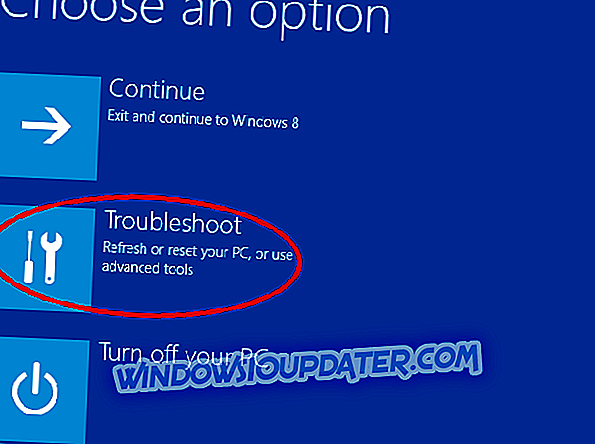
얻을 수있는 오류 메시지는 다음과 같습니다. 부트 디스크가 감지되지 않았거나 디스크가 실패했습니다 . 그러나 대부분의 경우 디스크가 손상되지 않았기 때문에 놀라지 않아도됩니다. 첫 번째 단계는 우분투로 부팅 할 수 있는지 확인하는 것입니다. 가능한 경우 Windows 8 또는 Windows 10 문제이며 아래 나열된 단계에 따라 문제를 해결할 수 있습니다.
해결 : Ubuntu 설치 후 Windows 10이 부팅되지 않습니다.
1. diskpart 사용
- Windows 복구 미디어가있는 Windows 8 또는 Windows 10 장치에 USB 또는 DVD를 넣습니다.
- Windows 장치를 재부팅하면 "고급 옵션"창이 나타납니다.
- 장치가 USB 또는 DVD에서 부팅 한 후 표시되는 창에서 "문제 해결"을 클릭해야합니다.
- "문제 해결"을 클릭 한 후 "고급 옵션"기능을 선택해야합니다.
- "명령 프롬프트"기능을 클릭하십시오.
- Windows 8 또는 Windows 10 장치가 다시 시작되면 로그인 할 때 계정을 선택해야합니다.
- 이제 Windows가 다시 시작되면 명령 프롬프트 인 검정색 창이 나타납니다.
- 명령 프롬프트 창에서 "diskpart"를 입력하십시오.
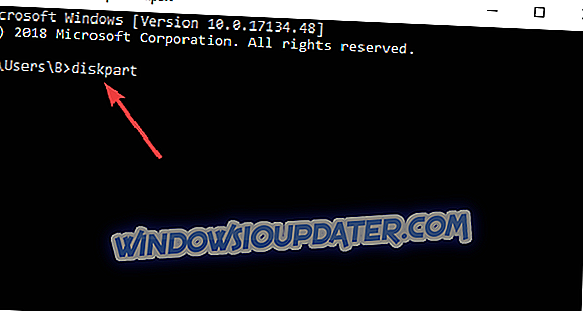
- 키보드에서 "Enter"를 누르십시오.
- "sel disk 0"명령을 입력하십시오.
- 키보드에서 "Enter"를 누르십시오.
- 명령 프롬프트에서 "list vol"를 입력하십시오.
- 키보드에서 "Enter"를 누르십시오.
- 가지고있는 EFI 파티션은 "FAT32"파티션이어야합니다.
참고 : EFI 파티션의 볼륨에 따라 다음 단계를 따라야합니다
- 예를 들어 "EFI"파티션은 볼륨 2입니다.
- 이제 명령 프롬프트 창에서 "sel vol 2"를 입력하십시오.
- 키보드에서 "Enter"를 누르십시오.
- 명령 프롬프트 창에서 "assign letter = a"를 입력하십시오.
- "Enter"를 누르면 "DisKPart가 드라이버 문자 또는 탑재 지점을 지정했습니다"라는 메시지가 나타납니다.
- 명령 프롬프트 "exit"를 입력하십시오.
- 키보드에서 Enter를 누르십시오.
- 이제 당신은 여전히 당신 앞에 명령 프롬프트 창이 있지만 "DISKPART>"기능을 벗어날 것입니다.
- 명령 프롬프트 창에서 "cd / da : EFIMicrosoftBoot"를 입력하십시오.
- 키보드에서 "Enter"를 누르십시오.
- 명령 프롬프트 창에서 "bootrec / fixboot"를 입력하십시오.
- 키보드에서 "Enter"를 누르십시오.
참고 : bootrec / fixboot 명령은 선택한 드라이브를 복구합니다.
- 이제 명령 프롬프트 창에서 "ren BCD BCD.old"명령을 입력하십시오.
- 키보드에서 "Enter"를 누르십시오.
- 명령 프롬프트 창에서 "bcdboot c : Windows / l en-us / sa : / f ALL"을 입력하십시오.
- 키보드에서 "Enter"를 누르십시오.
- 복구 미디어로 USB 또는 DVD를 꺼내고 Windows 8 또는 Windows 10 시스템을 재부팅하십시오.
2. 추가 솔루션
위에 나열된 단계로도 문제가 해결되지 않으면 다음과 같은 몇 가지 추가 솔루션을 사용할 수 있습니다.
- 부팅 복구를 다운로드하여 설치하십시오 . 이 도구를 사용하면 이중 부팅 시스템에서 부팅 오류를 복구 할 수 있습니다. Windows 10을 설치 한 후 또는 Ubuntu를 설치 한 후 Windows 10을 시작할 수없는 경우 Ubuntu를 부팅 할 수 없을 때 사용할 수 있습니다.
- UEFI 모드로 부팅하십시오 . 이 부팅 모드를 사용하지 않으면 Windows 10 OS를 시작할 때 다양한 부팅 문제가 발생할 수 있습니다. OEM은 일반적으로 Windows 10을 기본적으로 UEFI 모드로 설치합니다. 레거시 모드로 Ubuntu를 설치하면 두 가지 운영 체제를 두 가지 모드로 설치했기 때문에 Windows 10으로 부팅 할 수 없습니다. 두 운영 체제가 모두 부스를 부팅 할 수 있도록 UEFI 모드로 설치되어 있는지 확인하십시오.
다시 시작한 후에는 모든 것이 정상으로 돌아오고 우분투를 실행하면서 Windows로 부팅 할 수 있어야합니다. Ubuntu를 설치 한 후 Windows 8 또는 Windows 10을 수정하는 데 대한 질문이 있으면 아래 의견을 사용하여 알려주십시오.
편집자 주 :이 게시물은 원래 2014 년 10 월에 게시되었으며 그 이후로 신선도와 정확성을 위해 업데이트되었습니다.